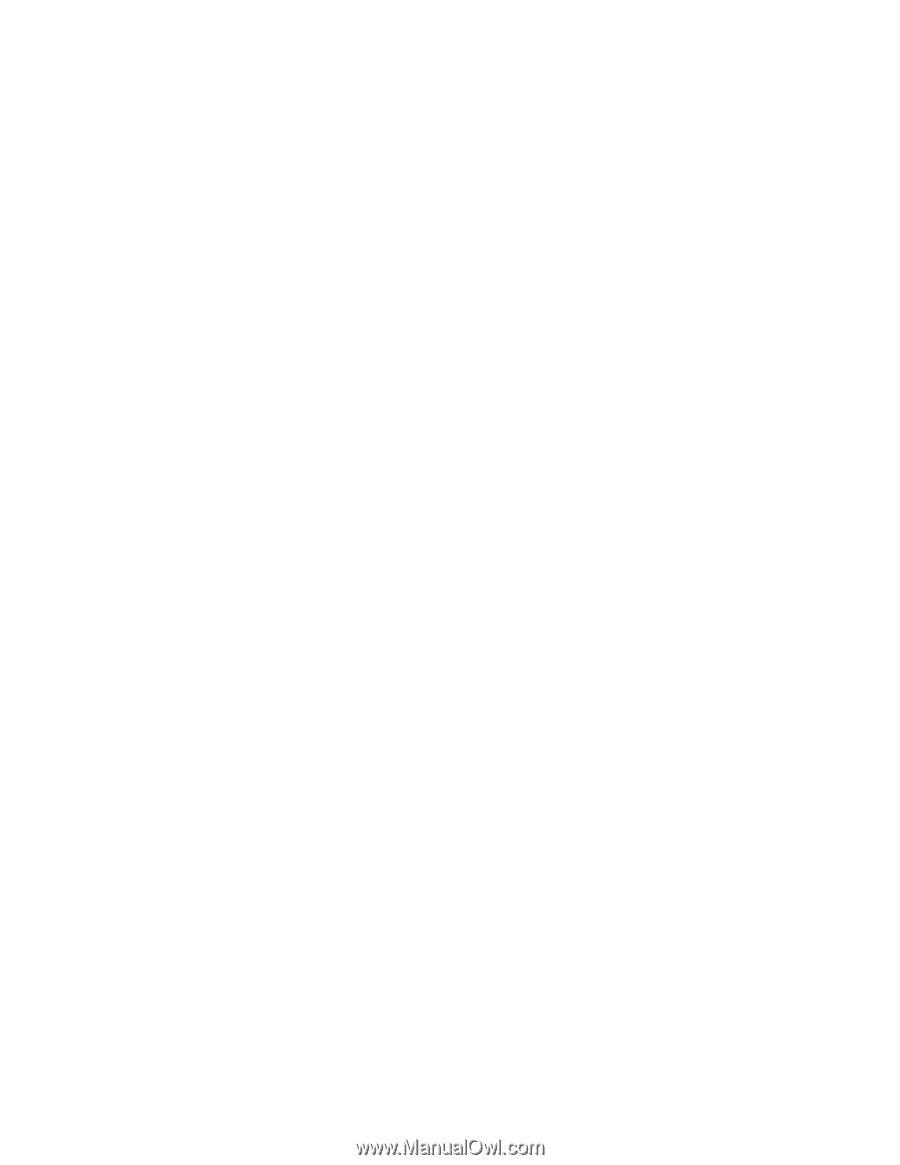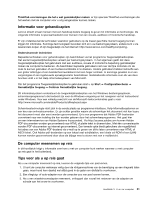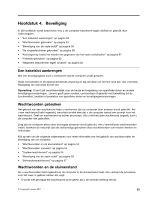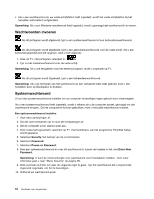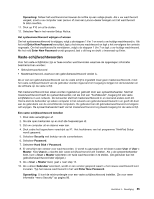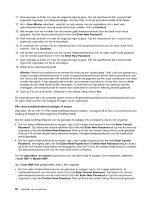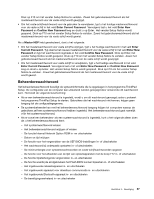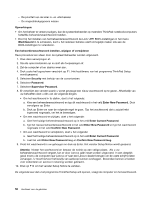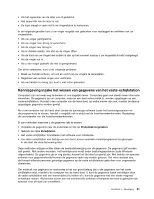Lenovo ThinkPad Edge E425 (Dutch) User Guide - Page 74
Confirm New Password, Enter Current Password
 |
View all Lenovo ThinkPad Edge E425 manuals
Add to My Manuals
Save this manual to your list of manuals |
Page 74 highlights
11. Druk eenmaal op Enter om naar de volgende regel te gaan. Typ het wachtwoord dat u zojuist hebt ingevoerd nogmaals, om het te bevestigen. Ga naar stap 18 om de procedure verder af te maken. 12. Als u User+Master selecteert, verschijnt er een venster met de mededeling dat u eerst een gebruikerswachtwoord voor de vaste schijf moet instellen. Klik op Continue. 13. Het venster voor het invoeren van het nieuwe gebruikerswachtwoord voor de vaste schijf wordt geopend. Typ het nieuwe wachtwoord in het veld Enter New Password. 14. Druk eenmaal op Enter om naar de volgende regel te gaan. Typ het wachtwoord dat u zojuist hebt ingevoerd nogmaals, om het te bevestigen. 15. Er verschijnt een venster met de mededeling dat u het masterwachtwoord voor de vaste schijf moet instellen. Klik op Continue. 16. Het venster voor het invoeren van het nieuwe masterwachtwoord voor de vaste schijf wordt geopend. Typ het nieuwe wachtwoord in het veld Enter New Password. 17. Druk eenmaal op Enter om naar de volgende regel te gaan. Typ het wachtwoord dat u zojuist hebt ingevoerd nogmaals, om het te bevestigen. 18. Onthoud uw wachtwoord goed! Attentie: Noteer het wachtwoord en bewaar de notitie op een veilige plaats. Hebt u dat niet gedaan en u vergeet het gebruikerswachtwoord of zowel het gebruikerswachtwoord als het masterwachtwoord, dan kan Lenovo die wachtwoorden niet resetten en kunnen de gegevens op het vaste-schijfstation niet meer worden benaderd. In een dergelijk geval moet u de computer naar Lenovo of naar een Lenovo-dealer brengen om de vaste schijf te laten vervangen. U moet hiervoor het bewijs van aankoop kunnen overleggen. Bovendien kunnen er kosten voor onderdelen en service in rekening worden gebracht. 19. Druk op F10 om af te sluiten. Selecteer in het venster Setup Notice Yes. De volgende keer dat u de computer aanzet, moet u het gebruikerswachtwoord of masterwachtwoord voor de vaste schijf invoeren om toegang te krijgen tot de vaste schijf. Een vaste-schijfwachtwoord wijzigen of wissen Volg stap 1 tot en met 7 in "Een vaste-schijfwachtwoord instellen" op pagina 55 en typ u uw wachtwoord om toegang te krijgen tot het programma ThinkPad Setup. Om het vaste-schijfwachtwoord voor de gebruiker te wijzigen of te verwijderen, doet u het volgende: • Om het vaste-schijfwachtwoord te wijzigen, typt u het huidige wachtwoord in het veld Enter Current Password. Typ daarna het nieuwe wachtwoord in het veld Enter New Password en typ het wachtwoord nogmaals in het veld Confirm New Password. Druk op Enter, het venster Setup Notice wordt geopend. Druk op F10 om het venster Setup Notice te verlaten. Het gebruikerswachtwoord voor de vaste schijf wordt gewijzigd. • Om het vaste-schijfwachtwoord te wissen, typt u het huidige wachtwoord in het veld Enter Current Password. Vervolgens laat u het veld Enter New Password en Confirm New Password leeg en drukt u op Enter. Het venster Setup Notice wordt geopend. Druk op F10 om het venster Setup Notice te verlaten. Het gebruikerswachtwoord voor de vaste schijf wordt verwijderd. Om het gebruikers- en master wachtwoord voor de vaste schijf te wijzigen of te verwijderen, selecteert u User HDP of Master HDP. Als u User HDP hebt geselecteerd, doet u het volgende: • Om het vaste-schijfwachtwoord voor de gebruiker te wijzigen, typt u het huidige gebruikers- of masterwachtwoord voor de vaste schijf in het veld Enter Current Password. Typ daarna het nieuwe gebruikerswachtwoord voor de vaste schijf in het veld Enter New Password en typ het wachtwoord nogmaals in het veld Confirm New Password. Druk op Enter, het venster Setup Notice wordt geopend. 56 Handboek voor de gebruiker